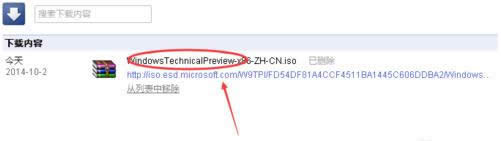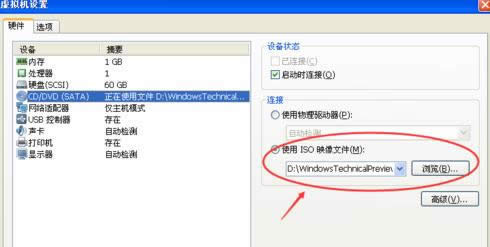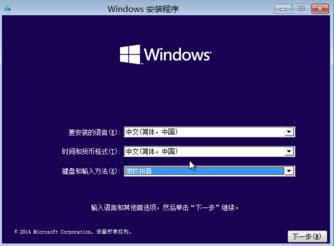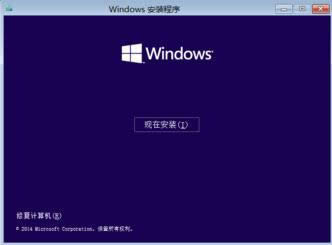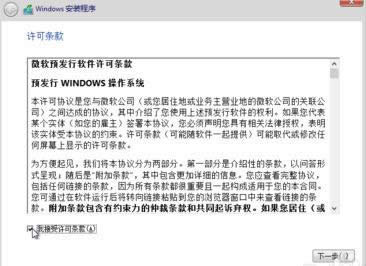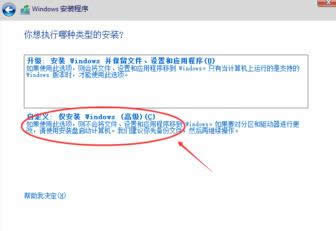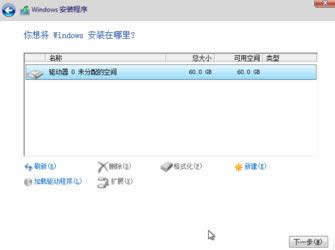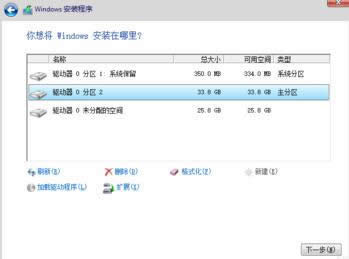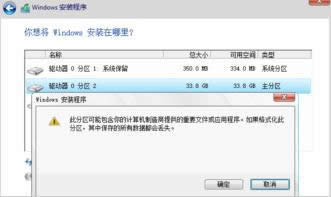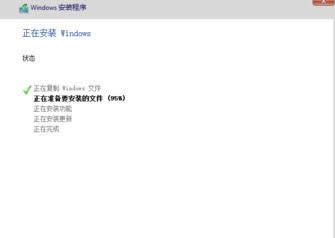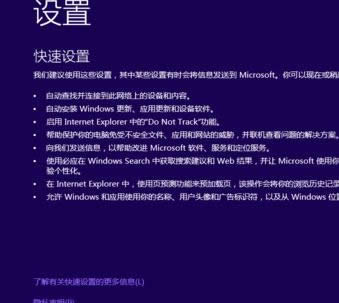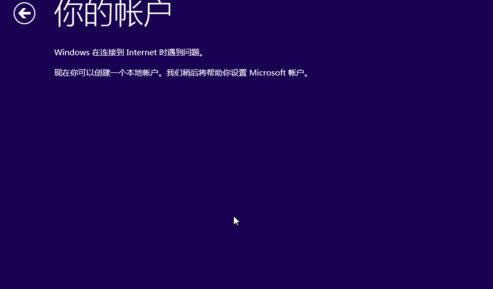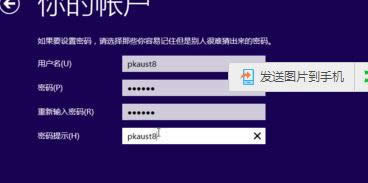- 本圖文詳細(xì)教程教你win10版本查看的辦法
- 本圖文詳細(xì)教程教你win10桌面如何顯示我的
- 本圖文詳細(xì)教程教你windows10的運(yùn)用技
- 本圖文詳細(xì)教程教你win10開機(jī)黑屏只有鼠標(biāo)
- 本圖文詳細(xì)教程教你Windows10的設(shè)置在
- 本圖文詳細(xì)教程教你win10免費(fèi)升級(jí)
- 本圖文詳細(xì)教程教你win10兼容性決解辦法
- 本圖文詳細(xì)教程教你一鍵恢復(fù)windows10
- 本圖文詳細(xì)教程教你最實(shí)用激活windows1
- 本圖文詳細(xì)教程教你win7如何升級(jí)win10
- 本圖文詳細(xì)教程教你win10迅速打開
- 本圖文詳細(xì)教程教你win7與win10哪一個(gè)
推薦系統(tǒng)下載分類: 最新Windows10系統(tǒng)下載 最新Windows7系統(tǒng)下載 xp系統(tǒng)下載 電腦公司W(wǎng)indows7 64位裝機(jī)萬(wàn)能版下載
本圖文詳細(xì)教程教你怎樣安裝windows10
發(fā)布時(shí)間:2020-12-15 文章來(lái)源:xp下載站 瀏覽:
|
Windows 10是美國(guó)微軟公司研發(fā)的跨平臺(tái)及設(shè)備應(yīng)用的操作系統(tǒng)。是微軟發(fā)布的最后一個(gè)獨(dú)立Windows版本。Windows 10共有7個(gè)發(fā)行版本,分別面向不同用戶和設(shè)備。2014年10月1日,微軟在舊金山召開新品發(fā)布會(huì),對(duì)外展示了新一代Windows操作系統(tǒng),將它命名為“Windows 10”,新系統(tǒng)的名稱跳過了這個(gè)數(shù)字“9”。截止至2018年3月7日,Windows 10正式版已更新至秋季創(chuàng)意者10.0.16299.309版本,預(yù)覽版已更新至春季創(chuàng)意者10.0.17120版本 經(jīng)過調(diào)查統(tǒng)計(jì),發(fā)現(xiàn)最近有好多朋友在為怎么安裝windows10而煩惱。那么小編就有點(diǎn)坐不住了,所以小編在這里就把他分享出來(lái)。接下來(lái)就由小編給大家?guī)?lái)一些圖文教程。 怎么安裝windows10相信還是有挺多朋友不會(huì)的,那么小編在這里將會(huì)給大家一個(gè)詳細(xì)的教程。因?yàn)樾【幱X得這樣或許可以解決很多人的問題,這樣大家開心了,小編也就開心了。那么就跟著小編一步步來(lái)激活吧。 關(guān)于怎么安裝windows10 首先將Windows10/win10系統(tǒng)下載好。 然后將下載好的Windows10/win10系統(tǒng)的iso文件拷貝到DVD 或 USB 閃存驅(qū)動(dòng)器或者加載到虛擬機(jī)中等安裝介質(zhì)。 接著開始安裝介質(zhì)引導(dǎo)電腦,然后按照步驟執(zhí)行全新安裝。先進(jìn)入選擇語(yǔ)言界面。 之后就是點(diǎn)擊現(xiàn)在安裝,開始安裝Windows10/win10。 點(diǎn)擊接受安裝Windows10/win10協(xié)議。
點(diǎn)擊自定義后,進(jìn)入windows安裝程序界面,點(diǎn)擊新建,新建個(gè)安裝磁盤。 選擇新建的磁盤,點(diǎn)擊格式化按鈕,進(jìn)行格式化。 點(diǎn)擊后,彈出格式化警告對(duì)話框,點(diǎn)擊確定。 格式化后,點(diǎn)擊下一步進(jìn)入正式安裝Windows10/win10的程序準(zhǔn)備階段。 大概過了一兩分鐘,準(zhǔn)備完成,進(jìn)入安裝Windows10/win10的安裝。 安裝準(zhǔn)備就緒。 準(zhǔn)備設(shè)備。 然后安裝Windows10/win10好后,進(jìn)入設(shè)置界面。 系統(tǒng)檢查計(jì)算機(jī)的網(wǎng)絡(luò)。 網(wǎng)絡(luò)檢查完成后,點(diǎn)擊創(chuàng)建本地帳戶。 進(jìn)入帳戶設(shè)置界面,輸入用戶名和密碼,點(diǎn)擊完成,系統(tǒng)在完成配置。
幾分鐘后,安裝成功。 Windows 10系統(tǒng)成為了智能手機(jī)、PC、平板、Xbox One、物聯(lián)網(wǎng)和其他各種辦公設(shè)備的心臟,使設(shè)備之間提供無(wú)縫的操作體驗(yàn)。 |